如何进行APNs证书的有效打包?
APNS证书打包是苹果推送通知服务(Apple Push Notification Service, APNS)中的一个重要环节,它涉及到生成、配置和验证证书,确保应用能够顺利地通过APNS发送和接收推送通知,以下是一个详细的APNS证书打包指南:
一、生成Apple推送通知SSL证书

1、登录到iPhone Developer Connection Portal:
打开Safari浏览器,访问[https://developer.apple.com/membercenter/index.action](https://developer.apple.com/membercenter/index.action)并使用你的开发者账号登录。
2、创建App ID:
选择“Certificates”标签下的“Identifiers”。
点击“+”按钮来创建一个App ID,注意不要使用通配符ID,因为通配符ID不能用于推送通知服务,可以创建一个类似AB123346CD.com.serverdensity.iphone的App ID。
3、配置App ID:
在创建的App ID旁点击“Configure”,然后按下按钮生产推送通知许可证。

根据向导步骤生成一个签名并上传,最后下载生成的许可证(.cer文件)。
4、导入Keychain:
双击下载的.cer文件,将其引入到Mac的Keychain中。
5、导出证书:
打开Keychain助手(钥匙串访问程序),在login keychain中选择“Certificates”分类。
找到“Apple Development Push Services”或相应的证书,右键点击并选择“Export”选项,保存为.p12文件(如apns-dev-cert.p12)。
二、转换证书格式
为了方便使用,通常需要将.p12格式的证书转换为PEM格式:
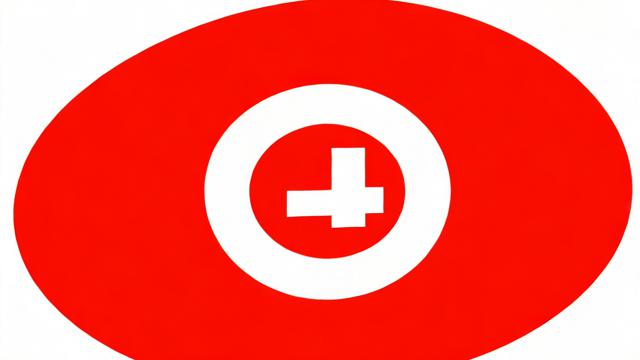
1、使用OpenSSL命令行工具:
打开终端,使用以下命令将.p12文件转换为PEM格式:
openssl pkcs12 -clcerts -nokeys -out apns-dev-cert.pem -in apns-dev-cert.p12
openssl pkcs12 -nocerts -out apns-dev-key.pem -in apns-dev-key.p122、移除密码(可选):
如果不希望证书文件包含密码,可以使用以下命令移除密码:
openssl rsa -in apns-dev-key.pem -out apns-dev-key-noenc.pem3、合并证书文件:
将证书和私钥合并为一个文件,以便在连接到APNS时使用:
cat apns-dev-cert.pem apns-dev-key-noenc.pem > apns-dev.pem三、验证证书
在完成证书生成和转换后,建议进行验证以确保证书正确无误:
1、使用OpenSSL命令行工具验证:
使用以下命令验证证书是否能够成功连接到APNS服务器:
openssl s_client -connect gateway.sandbox.push.apple.com:2195 -cert apns-dev-cert.pem -key apns-dev-key-noenc.pem -debug -showcerts -CAfile "apns-dev.pem"如果连接成功且没有错误信息打印,则说明证书配置正确。
四、注意事项
证书类型选择:根据开发环境选择合适的证书类型,Sandbox证书用于开发环境,Production证书用于生产环境。
防火墙设置:确保服务器的端口2195已经开启,并且没有被防火墙阻止。
证书有效期:定期检查证书的有效期,并在证书过期前更新。
APNS证书打包是确保苹果应用能够顺利接收推送通知的关键步骤,通过遵循上述指南,开发者可以生成、配置和验证APNS证书,并将其正确地应用于应用中,在整个过程中,注意选择正确的证书类型、保持防火墙设置正确,并定期检查证书的有效期以避免潜在的问题。
以上就是关于“apns 证书打包”的问题,朋友们可以点击主页了解更多内容,希望可以够帮助大家!





暂无评论,1人围观